Отварянето на приложение в Windows 10 е лесно, ако иматетя се прикрепи към менюто "Старт". Ако не, винаги в менюто Старт има списък с приложения, който ще ви позволи да стартирате повечето от своите приложения. Разбира се, не всички приложения се добавят към списъка с приложения и потребителите предпочитат да запазят броя на плочките, които имат в менюто Старт. Има и фактът, че менюто "Старт" понякога се разпада. Ако някога не сте в състояние да отворите приложения в Windows 10, съществуват няколко алтернативи.
EXE или пряк път
Всяко приложение има EXE. Можете да го намерите в устройството C под Program Files или Program Files (x86). Стартирането на EXE ще отвори приложението и винаги можете да създадете пряк път на работния плот на EXE. Пряк път ще отвори посоченото приложение.
Търсене в Windows
Windows Search може да намира и стартира приложения същопри условие че знаете името на приложение. Дори и да имате неясна представа за това, как се нарича приложението, можете да опитате няколко търсения и то ще намери приложението ви. Щракнете върху правилния резултат и той ще отвори приложението. Това се използва най-добре за UWP приложения, които нямат EXE, или за приложения, които са преносими, или за такива, за които не можете да намерите EXE. Ако щракнете с десния бутон на мишката върху приложение в резултатите от търсенето, ще получите опция да стартирате приложението като администратор.
Run Box
Полето за стартиране може също да отваря приложения, при условие че даватеправилното име на EXE да работи. Отворете полето за изпълнение с клавишната комбинация Win + R. Въведете правилното име на EXE, например, за да отворите Chrome, трябва да напишете Chrome.exe и да натиснете Enter. Ако трябва да стартирате приложението в администраторски режим, докоснете Ctrl + Shift + Enter.

Командния ред
Отворете командния ред като общ потребител. Използвайте командата cd, за да се придвижите до папката, в която е EXE на приложението.
пример
cd C:Program Files (x86)GoogleChromeApplication
Въведете името на EXE, за да отворите приложението.

Диспечер на задачите
Отворете диспечера на задачите и отидете на Файл> Изпълнете нова задача. Използвайте бутона Преглед, за да потърсите EXE на приложението и ако трябва да го отворите с права на администратор, изберете опцията „Създаване на тази задача с административни привилегии“. Докоснете Enter, за да отворите приложението.
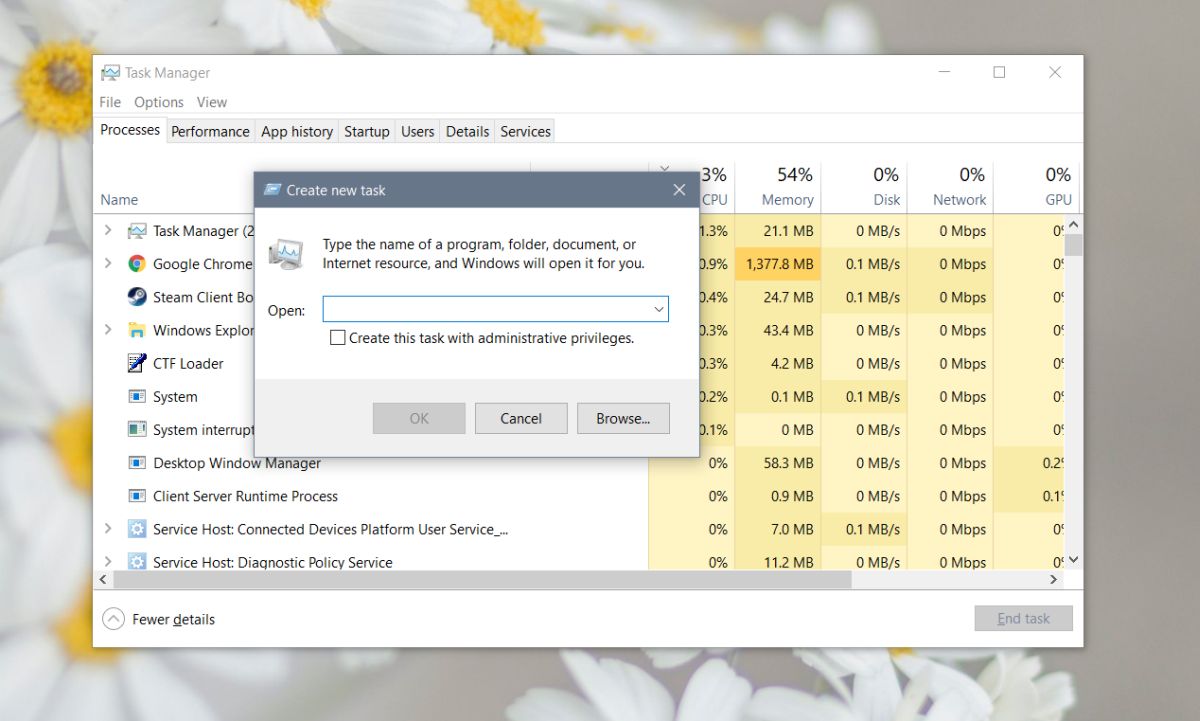
Има доста различни начини за отваряне на приложенияв Windows 10 и те са там по добра причина. Менюто "Старт" и списъкът с приложения често действат за потребители, които не знаят как друго да отворят приложение. По същия начин Windows Search често не успява да намери приложения, което означава, че потребителите се нуждаят от резервен метод, ако искат да направят нещо.













Коментари